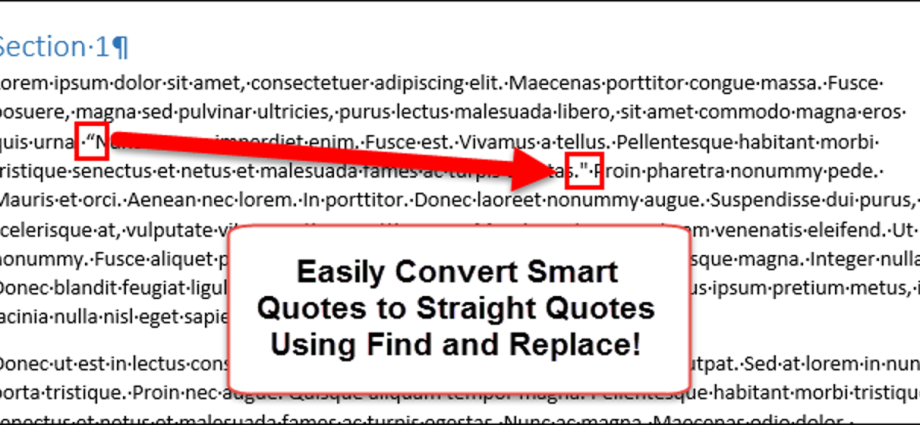Word tiene configuraciones que le permiten convertir automáticamente comillas rectas en comillas dobles (comillas curvas de una manera especial) mientras escribe. Sin embargo, a veces son las comillas rectas las que se necesitan en un documento, es decir, algunos pares deben reemplazarse.
Hay muchas razones para reemplazar las comillas dobles con comillas rectas. Queremos mostrarle una manera fácil de convertir cotizaciones usando la herramienta Buscar y reemplazar (Encontrar y reemplazar).
Antes de continuar con el reemplazo, deshabilite el reemplazo automático de comillas rectas con comillas emparejadas en la configuración. En artículos anteriores, hemos mostrado cómo se configura esta configuración. Debe abrir la configuración de formato automático exactamente de la misma manera y desactivar el reemplazo de cotizaciones.
Después de desactivar la opción, haga clic en Ctrl + Hpara abrir el diálogo Buscar y reemplazar (Encontrar y reemplazar).
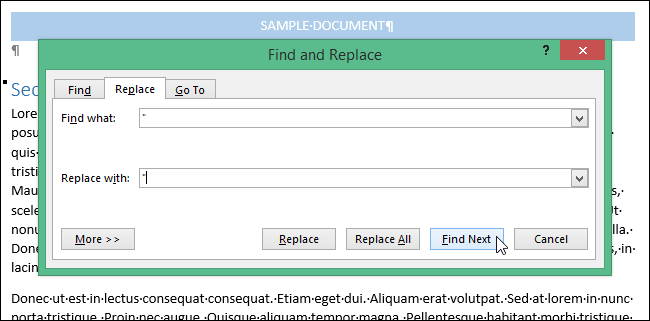
Introduzca comillas en los campos Encuentra lo que (Encontrar y Reemplazar con (Reemplazar con) y haga clic en Reemplaza (Reemplazar). Excel encontrará las primeras cotizaciones por usted. Si son comillas dobles, presione Reemplaza (Reemplazar) para reemplazarlos con comillas rectas.
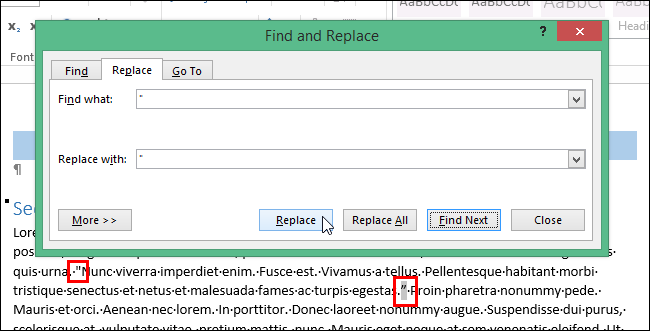
De la misma manera, puedes encontrar apóstrofes oblicuos y reemplazarlos por rectos.
Nota: Si está buscando con comodines habilitados, use códigos de caracteres para hacer coincidir las comillas. La búsqueda normal no distingue entre comillas dobles y comillas rectas, pero la búsqueda con comodines sí lo hace. Si utiliza comodines, mantenga pulsada la tecla otro e ingrese el código deseado usando el teclado numérico en el campo Encuentra lo que (Buscar) correspondiente al carácter deseado: 0145 – apóstrofo de apertura; 0146 – apóstrofe de cierre; 0147 – comillas de apertura; 0148 – cotizaciones de cierre.
Después de todas las manipulaciones descritas en este artículo, no olvide volver a habilitar la opción para reemplazar las comillas rectas con comillas dobles, por supuesto, si lo necesita.